Il existe de nombreuses fonctionnalités dans OneDesk qui peuvent vraiment vous simplifier la vie. Dans un article précédent, j’ai parlé comment automatisations de flux de travail peut effectuer automatiquement des actions lorsque certaines conditions sont remplies. Dans cet article, je veux couvrir le Modification groupée et Macros Caractéristiques. Je vais vous montrer comment ils vous permettent de travailler encore plus facilement, plus rapidement.
Que sont Actions en vrac ?
Les actions groupées vous permettent d’effectuer un ensemble de modifications sur des éléments et des projets en même temps. Voici comment:
- Activez le panneau des détails de l’élément et ancrez-le sur la droite. Si vous avez un écran assez grand, je vous recommande de le laisser ainsi tout le temps.
- Sélectionnez plusieurs éléments. Vous pouvez le faire en cochant leurs cases ou en utilisant Ctrl + clic ou Maj + clic.
- Dès que vous avez sélectionné plus d’un élément, le panneau de détails sur la gauche change pour vous permettre d’apporter des modifications à de nombreux éléments à la fois.
- Apportez ces modifications, cliquez sur «Exécuter cette macro» et les modifications seront appliquées à tous les éléments sélectionnés.
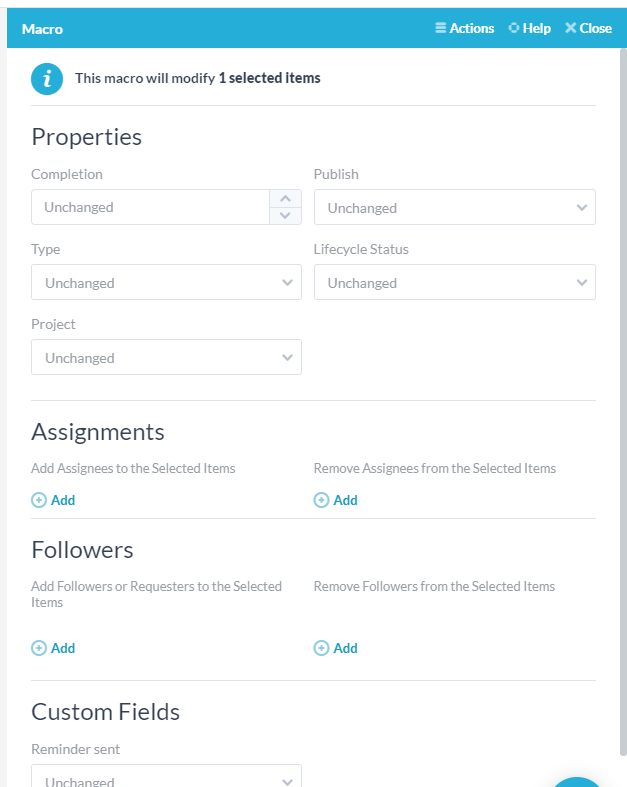
Comme vous pouvez le voir, il est facile d’apporter des modifications à de nombreuses choses à la fois. Voici quelques cas courants où cette fonctionnalité est très utile:
- Filtrez et sélectionnez tous les tickets ou tâches ouverts affectés à un membre de l’équipe. Utilisez l’outil macro pour les désaffecter et affecter quelqu’un d’autre.
- Utilisez une macro pour fermer plusieurs tickets et les commenter * afin que le client sache (et puisse répondre à la réouverture).
- Définissez la valeur du champ personnalisé sur un tas de choses à la fois.
- Transformez un ensemble de tickets en tâches et déplacez-les vers un autre projet.
- Ajoutez-vous en tant qu’abonné sur un tas d’éléments pour vous assurer d’être informé des futures discussions à leur sujet.
* Saviez-vous que les macro-commentaires peuvent même contenir des champs dynamiques afin que vous puissiez utiliser les propriétés de chaque ticket dans le texte du commentaire? Vous pouvez alors avoir une réponse comme:
(n’oubliez pas de cliquer sur “publier” avant d’enregistrer la macro.)
OK, alors que sont Macros ?
Les macros améliorent encore la fonctionnalité de modification en bloc en vous permettant d’enregistrer ces ensembles d’actions pour une réutilisation ultérieure. Si vous effectuez les mêmes groupes d’actions maintes et maintes fois, mais sur différentes sélections d’éléments à chaque fois, vous pouvez gagner encore plus de temps en enregistrant simplement l’action en bloc sous forme de macro.
Voici comment:
- Cliquez simplement sur “enregistrer cette macro” au bas du formulaire de modification groupée. Il vous sera demandé de lui donner un nom avant de l’enregistrer.
- Lorsque vous souhaitez l’utiliser à nouveau, sélectionnez simplement certains éléments et cliquez sur le nom de la macro dans le menu Outils.
- Le panneau macro apparaîtra avec toutes vos modifications enregistrées. Apportez les modifications souhaitées (le cas échéant), puis cliquez sur “exécuter cette macro”
Notez que différentes applications (tickets, tâches, etc …) ont différentes macros enregistrées, alors assurez-vous que vous êtes dans la bonne application pour trouver votre macro enregistrée.
Les outils d’édition en masse et de macros sont très pratiques et vous permettent de passer votre temps à vous concentrer sur des activités à valeur ajoutée plutôt que sur des tâches répétitives. Avez-vous des questions sur ces fonctionnalités? Faites le nous savoir.